Как подружить NAS Synology и сервис Symform
Введение
Если вы решили сделать бэкап вашего NAS в облако, то готовьтесь выложить денежки: 10–15 гигабайт вам, конечно, дадут бесплатно, но вот если нужно сохранить 50–60 гигабайт, то придется платить абонентскую плату каждый месяц. Благо, для тех, кто не хочет платить, есть интересный сервис распределенного хранения данных, Symform. Смысл его в том, что за каждые 2 Гб свободного места, которые вы выделяете системе, система вам выделяет 1 Гб для бэкапа. И если вам нужно, скажем, забэкапить 300 Гб данных, то проще отдать 600 Гб на своем NAS-е, чем оплачивать услуги интернет-облака. Подробнее с сервисом можно ознакомиться на официальном сайте www.symform.com.
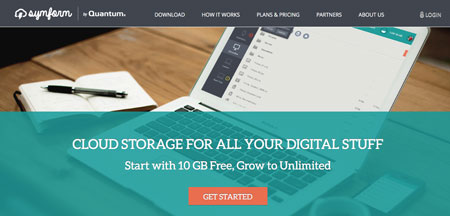
Для работы с сервисом, есть приложения для настольных ПК (Mac, Windows, Linux) и для NAS-ов (Netgear, QNAP, Synology). Последние устанавливают соответствующие приложения из собственного магазина, по одному клику. И все, что вам нужно сделать — это установить на NAS клиент Symform, зарегистрироваться в сервисе, выбрать, какие папки бэкапить в облако — и наслаждаться процессом. Все просто и удобно, но не работает. По крайней мере, на Synology. Правда, это очень легко исправить.
Как это сделано на Synology
Проблема клиента Symform под Synology в том, что по умолчанию он зажимает лимиты на использование CPU и пропускной способности интернета. И если лимит на CPU еще как-то можно объяснить наличием большого количества старых и медленных NAS-ов Synology, то как можно в 2016 году ограничивать скорость передачи данных 4—мя (четырьмя) мегабитами в секунду, я вам не скажу.
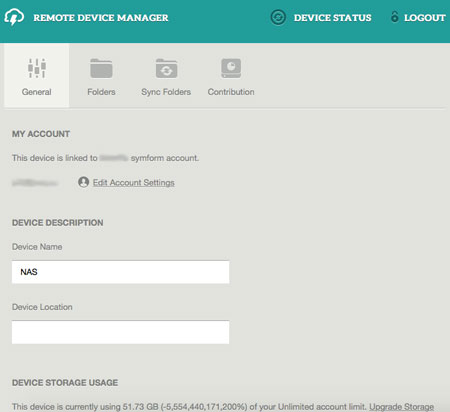
Symform — тоже молодцы: начав с нормального сервиса с хорошим набором настроек, они скатились в идеологию Web 2.0, сделав интерфейс в виде пухлых кнопочек, практически без настроек. Как они считают, все итак должно работать из коробки, настройки пользователю ни к чему, надо просто нажать большую зеленую кнопку. Но мы-то знаем, что там, где нет пункта «Advanced Options», как правило, ничего не работает так, как надо.
В итоге, если вы, скажем, выбираете бэкап большого файла, гигабайт эдак на 10–20, то с ограничением на передачу в 4 Мбит/с, он очень долго грузится в облако, пока какая-то из встроенных защит сервиса Symform не отрубает соединения и не устанавливает вам тайм-аут. Скажем так: забэкапить 6-гигабайтный файл с дефолтными настройками на Synology, я не смог и за 3 дня.
Чтобы исправить этот вопиющий недостаток, нам потребуется вручную изменить конфигурационный файл клиента Symform через SSH. На Mac и Linux это можно сделать, используя установленную в системе программу «Терминал», на Windows нужно установить SSH клиент, такой как Putty (www.putty.org).
Соединяться с NAS-ом надо с аккаунта root. Как правило, у Synology этот аккаунт имеет тот же пароль, что аккаунт администратора, который вы настроили через web-интерфейс. Под Mac и Linux в окне терминала вводим команду ssh root@ip-адрес сервера. Из-под Putty вбиваем данные в соответствующие поля интерфейса. Вводим пароль — и мы получаем консольный доступ к Synology.
Дальше вводим команду:
vi /var/lib/symform/node.config
Чтобы в редакторе Vim начать редактировать строку, надо нажать кнопку «а», чтобы выйти из режима редактирования — кнопку ESC. Если вы случайно удалили что-то не то, жмите ESC, вводите команду : quit! (с восклицательным знаком), редактор отменит все изменения и выйдет из файла. Повторяем команду vi /var/lib/symform/node.config — и заново заходим в режим редактирования.
Находим строчку (у меня — 5я сверху):
Пролистываем вправо и видим:
uploadBandwidthCapacity=»4000»
У вас значение может быть другое — это ограничение на аплоад в тысячах килобит в секунду. В зависимости от интернет-канала, сюда можно поставить нужное значение. 20 мегабит серьезно меняют обстановку, так что ставим значение не ниже 20000.
downloadBandwidthCapacity=»4000»
Аналогично меняем на новое значение, рекомендуется ставить скорость Download не меньше чем скорость Upload, так что меняем на 20000.
processorUsageLimit=»4»
Здесь такая ситуация — при подготовке файлов к резервному копированию, клиент Symform разбивает их на части и шифрует. На этом этапе, клиент Symform потребляет до 80% ресурсов процессора, и данный параметр на него не влияет. Не приятно, но подготовка файлов — процесс сравнительно быстрый. Этот же параметр влияет именно на потребление ресурсов клиентом, который загружает файлы в облако. Допустимые параметры — от 1 до 9. Ставим 9.
minimumUtpReadRate=»16000»
minimumUtpWriteRate=»8000»
Дальше пролистываем конфиг.файл ниже до строчки
Листаем её вправо и устанавливаем параметры
businessHoursBandwidth=»20000»
businessHoursDownloadBandwidth=»20000»
offHoursBandwidth=»20000»
offHoursDownloadBandwidth=»20000»
Этими параметрами Symform планировала, опять-таки, экономить пропускную способность сети в рабочее время. По умолчанию в этих полях стоят нули, что означает — нет ограничений, и клиент опирается на данные, которые мы поменяли выше. Но учитывая общую глючность сервиса, рекомендую все-таки поставить сюда те же параметры, что и выше. Решили 20 мегабит — ставим 20000.
Сохраняем файл настроек (жмем ESC) затем
: write
затем
: quit
В командной строке набираем
/opt/symform/SymformNode.sh restart
Сервис перезапускается, ругаясь на права доступа пользователя к чему-то. Не обращаем внимание. Два раза повторяем в командной строке exit и переходим в веб-интерфейс Synology.
Почему-то интерфейс забыл нашу авторизацию, вводим пароль и смотрим на Device Status. Начав бэкапить со скоростью 3–4 мегабита в секунду, постепенно клиент подключает к вам больше пиров, и скорость поднимается до искомых 20 мегабит в секунду. 40 гигабайт бэкапятся меньше чем за 2 часа.
Теперь некоторые ремарки. Все эти параметры когда-то, давным-давно, можно было настраивать из клиентского приложения. Но разработчики Symform, видимо, решили что бесплатный сервис хорошим быть не может, настройки — убрали, а параметры в конфигурационных файлах оставили.
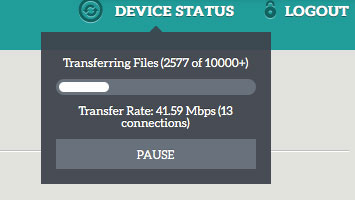
Второе очень важное замечание — после настройки конфигурационного файла, параметры ограничений не работают, но скорость возрастает. До изменения конфигурации, скорость 4–5 мегабит в секунду для моего NAS-а была потолком. После изменения — он заливает файлы в облако Symform со скоростью до 45 Мбит/с (при ограничении в 20 мегабит).
Как бы то ни было, но Symform позволяет быстро и бесплатно создавать резервные копии практически неограниченных объемов. И хотя судя по сайту Symform, данный сервис вот-вот прикажет долго жить, пока что какой-либо достойной альтернативы ему нет.
LIKE OFF
21/02.2016
Полный текст статьи читайте на HWP.ru
